
最近就有用户问小编关于戴尔台式机bios设置的方法了,因为小编发现越来越多的网友喜欢自已装系统,为了重装系统,买了U盘,或者光盘,然后也把U盘制成了启动U盘,可是等把U盘插到电脑上时,却发现不知道怎样设置戴尔台式机bios呢?下面就让小编为大家介绍戴尔台式机bios设置的方法吧。
1.在开机进入到戴尔标志画面时马上按下F12键就能够进入到BIOS主界面


2.进入BIOS时默认是Main这一项 主要是设置时间和一些硬件的显示

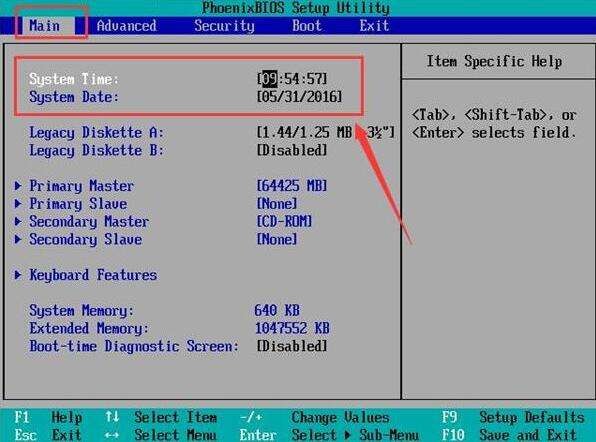
3.通过左右方向键选择Boot这一项 这里就是设置U盘或光盘启动的地方
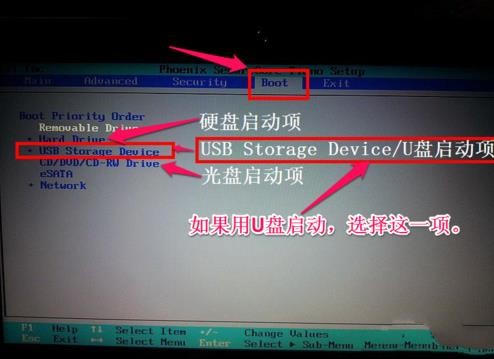
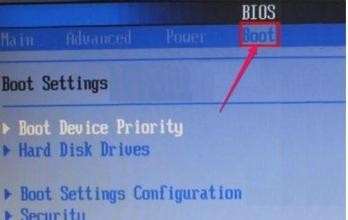
4.进入BIOS主界面后把光标移到Advanced Advanced是高级设置的意思
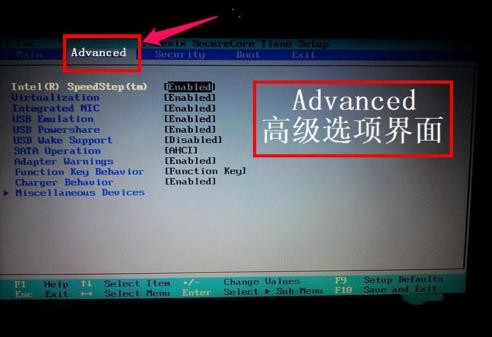
5.进入到Advanced后选择SATA Uperation 意思是SATA工作模式
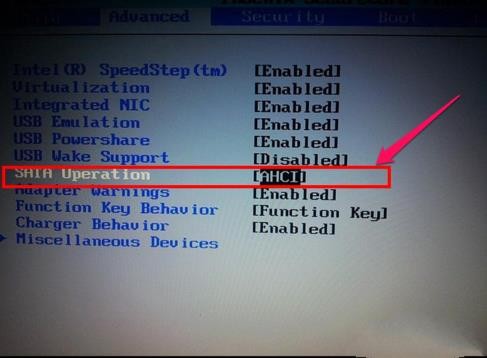

6.在打开的小窗口中选择ATA 然后按Enter键确定

7.最后就是对所有设置进行保存 直接按F10键就行
